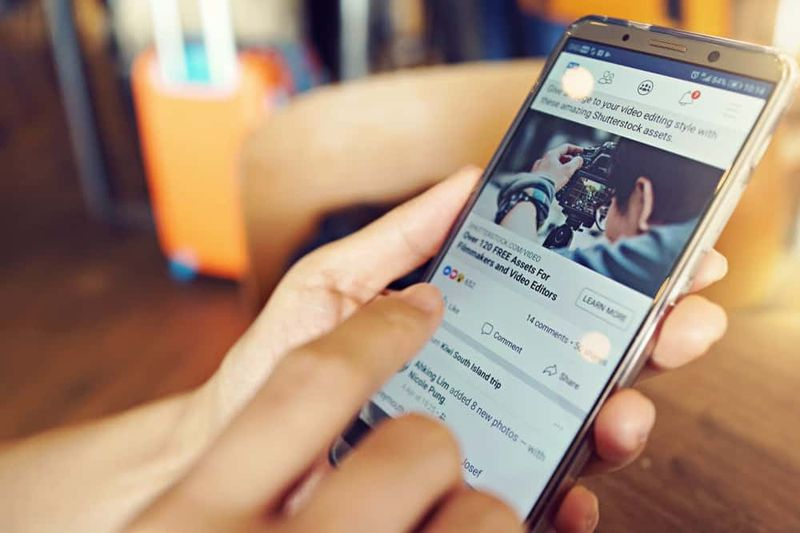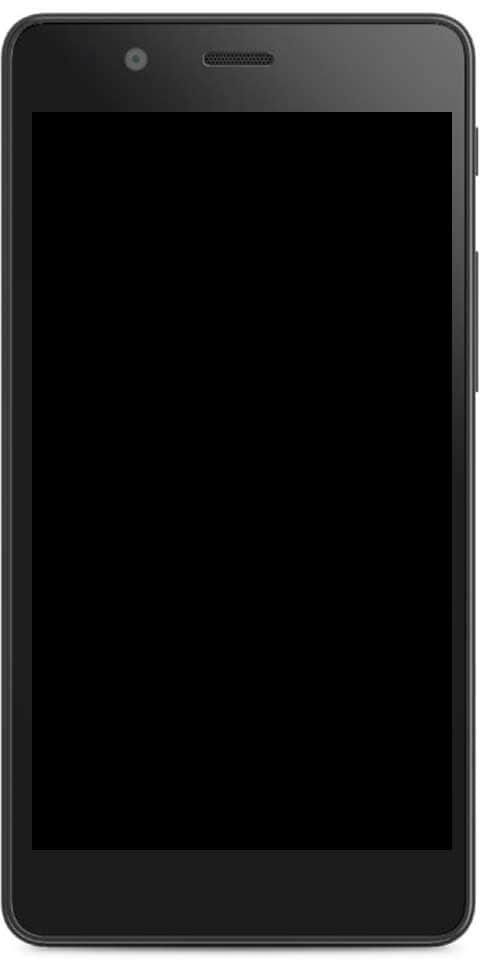Cum se elimină jocurile din GeForce Experience

Dacă aveți un GPU Nvidia pe sistemul dvs., este posibil să fi instalat și aplicația GeForce Experience. Această aplicație are de fapt două funcții majore; descărcați și instalați cel mai recent driver Nvidia și optimizați și jocurile pentru sistemul dvs. În acest articol, vom vorbi despre cum să eliminați jocurile din GeForce Experience. Sa incepem!
Optimizarea jocului a devenit acum oarecum cu adevărat faimoasă. Este practic ori de câte ori o aplicație sau un sistem de operare încearcă să elibereze cât mai multe resurse posibil pentru a ajuta jocurile să funcționeze fără probleme. Ei bine, poate schimba și setările grafice pentru un joc, astfel încât să fie mai compatibil împreună cu hardware-ul din sistemul dvs., ceea ce îi permite să ruleze mai bine.
Cum se elimină jocurile din GeForce Experience
Dacă ați adăugat un joc, veți descoperi în curând că adăugarea acestuia a fost într-adevăr partea simplă. De fapt, nu există nicio modalitate de a le elimina, cel puțin nu din interfața de utilizare a aplicației. Asta nu înseamnă că este imposibil, cu toate acestea, metoda este neconvențională.
- În primul rând, doar apăsați tasta Comanda rapidă de la tastatură Win + R pentru a deschide caseta de rulare.
- Apoi, în caseta de rulare, trebuie introduce
services.mscși faceți clic pe tasta Enter. - În aplicația care se deschide efectiv, trebuie să faceți acest lucru căutați toate serviciile Nvidia.
- Atingeți dreapta pe un serviciu , și alege un Stop din meniul contextual. Trebuie să r repetați acest lucru pentru toate serviciile Nvidia.

- Când ați oprit toate serviciile Nvidia, atunci doar deschideți File Explorer.
- Acum navigați la următorul folder.
- În acest dosar, trebuie căutați următoarele fișiere;
- journalBS.jour.dat
- journalBS.jour.dat.bak
- journalBS.main.xml
- journalBS.main.xml.bak
- Este o idee foarte bună susțineți-le (doar copiați-le într-o altă locație). Ștergeți toate aceste patru fișiere.
- Acum reporniți sistemul.
- Trebuie să deschideți Nvidia GeForce Experience și toate jocurile vor fi eliminate și de pe ecranul de pornire.
- Serviciile Nvidia pe care le-ați oprit, vor reporni automat după ce ați pornit din nou în sistemul dvs. Nu trebuie să le începeți chiar voi.
Cum să dezactivați experiența Nvidia GeForce
Dacă aveți o placă grafică Nvidia, atunci aproape sigur v-ați ocupat de GeForce Experience. Cu toate acestea, pentru majoritatea oamenilor GeForce Experience funcționează foarte bine la gestionarea driverelor grafice. Unii oameni întâmpină probleme cu acesta. Ei bine, de la blocări la drivere grafice instalate incorect; dacă GeForce Experience nu funcționează pentru dvs., este posibil să vă fie mai ușor pentru ao opri. Nu vă faceți griji, totuși - puteți să-l opriți și să vă gestionați manual driverele grafice. În principiu, există două moduri de a face acest lucru:
Opriți-l la pornire
Ei bine, în mod implicit, programul pornește ori de câte ori computerul o face. Puteți pur și simplu să dezactivați acest lucru fără a dezinstala complet programul. Dacă doriți să faceți acest lucru, atingeți dreapta pe bara de activități și alegeți Managerul de activități.
Apoi, în partea de sus, atingeți fila Start-up. Derulați până găsiți intrarea Nvidia GeForce Experience. Alegeți-l, apoi apăsați pe opriți. Va trebui să reporniți computerul pentru modificările dvs. pentru a intra în vigoare.
De asemenea, programul nu va mai fi lansat la pornire, deci dacă nu îl porniți manual, este dezactivat efectiv!
Dezinstalați programul
Trebuie să dezactivați GeForce Experience este la fel de ușor ca și dezinstalarea acestuia prin intermediul funcției Adăugare sau eliminare programe. Aceasta va dezinstala doar GeForce Experience, iar driverul grafic instalat nu va fi șters. Când ați dezinstalat GeForce Experience, puteți, de asemenea, să vă actualizați manual driverul grafic descărcând driverul de pe Nvidia site-ul web .
Bacsis:
Dacă nu aveți probleme cu rularea GeForce Experience, atunci ar trebui să o păstrați pe computer. Deoarece este un instrument excelent pentru a vă gestiona și driverele grafice.
Pentru a face acest lucru, mai întâi atingeți tasta Windows de pe tastatură, apoi tastați Adăugare sau eliminare programe. Va apărea și o fereastră nouă. Aproape la jumătatea drumului, veți vedea și o altă bară de căutare.
Tastați doar GeForce Experience și veți vedea intrarea pentru aceasta. Doar apăsați pe el și va apărea un buton pentru a dezinstala. Apăsați pe el, trebuie să urmați instrucțiunile și instrucțiunile până la finalizarea procesului. Și Nvidia GeForce Experience va dispărea și de pe mașina dvs. Driverele instalate vor rămâne, cu toate acestea, va trebui să le actualizați și să le instalați chiar dvs. din acel moment.
Bacsis:
Instalați numai driverele pe care le-ați descărcat direct de pe site-ul web Nvidia. În caz contrar, riscați să instalați malware și viruși și pe computerul dvs. De asemenea, puteți recupera GeForce Experience dacă doriți să o utilizați din nou. Încă o dată, trebuie să îl instalați numai de pe site-ul web Nvidia!
Concluzie
Bine, asta a fost tot oameni buni! Sper că vă place acest lucru cum să eliminați jocurile din articolul geforce experience și, de asemenea, să vi se pară de ajutor. Dă-ne feedback-ul tău despre asta. De asemenea, dacă aveți întrebări și probleme suplimentare legate de acest articol. Apoi anunțați-ne în secțiunea de comentarii de mai jos. Ne vom contacta în curând.
O zi bună!